Mainos
Kuinka paljon luotat kalenteriin?
Riippuen sinun tuottavuusmenetelmät 6 Tuottavuus temppuja, joita tukee tieteen voima Lue lisää , se voi olla paljon. Monet heistä puoltavat menee täysin digitaaliseksi 6 vinkkiä paperittomalle AndroidilleAndroid-puhelimesi voi auttaa sinua siirtymään paperittomaan, korvaamalla kaikki nämä paperit yhdellä taskussa olevalla laitteella ja pienellä pilvitallennuksella. Lue lisää ja pitämällä aikataulusi pilvessä niin, että se on saavutettavissa minne tahansa.
Tämä edellyttää tietysti, että kaikki laitteet pystyvät synkronoimaan online-kalenterin kanssa. Tämä yksityiskohta aiheuttaa usein huolen uusien Linux-käyttäjien keskuudessa. He ihmettelevät, voivatko synkronoida työpöydän Linux-kalenterinsa Androidin kanssa ja päinvastoin.

Lyhyt vastaus on: kyllä. Se on jo mahdollista kauko-ohjata Linuxia Androidista 15 Android-sovellusta Linux-tietokoneesi kauko-ohjaukseenOlet todennäköisesti tietoinen sovelluksista, joiden avulla voit etähallita Android-laitetta työpöydältä. Entä Linux-käyttäjät? Nämä sovellukset voivat tehdä Androidista tehokkaan Linux-kaukosäätimen. Lue lisää , joten ei ole mitään syytä, miksi et voisi synkronoida kalentereita. Pitkä vastaus on, että tässä artikkelissa selitetään kuinka se tehdään ja mitä työkaluja tarvitset. Oheinen kaavio näyttää perusajatuksen: voit asettaa kalenteripalvelimen, luoda siihen kalenterin ja muodostaa yhteyden siihen Android-laitteillasi.

Palvelin voi olla jossain pilvisessä tai voit suorittaa sen vain tietokoneellasi, paikallisessa verkossa. Tässä tapauksessa voit synkronoida kalenterit vain, kun Android-laitteet ovat yhteydessä kyseiseen verkkoon. Tämä asennus perustuu CalDAV-protokollaan, joka mahdollistaa iCalendar-tiedostojen käytön, hallinnan ja jakamisen HTTP: n kautta.
Vaikka useimmissa työpöytäkalenterisovelluksissa on sisäänrakennettu tuki CalDAV: lle, monet Android-kalenterit eivät käytä sitä, minkä vuoksi tarvitsemme erillisen tyyppisiä sovelluksia (nimeltään CalDAV-sovitin) yhteyden muodostamiseksi kalenteripalvelimeen.
Otetaan nyt vaihe vaiheelta, ja voit pian tarkistaa työpöytäkalenterisi Android-näytöllä.
1. Luo kalenteripalvelin
Voit valita minkä tahansa haluamasi kalenteripalvelimen, kunhan se tukee CalDAV: ta. Koska tämä on johdanto-opas, meillä on kaksi suhteellisen yksinkertaista vaihtoehtoa: Radicale ja Baikal. Entinen on tyylikäs ratkaisu, joka vaatii hyvin vähän konfigurointia. Baikalin asetusten määrittäminen voi olla hankalaa, jos et ole koskaan asentanut verkkopalvelinta aiemmin, mutta toisaalta sillä on graafinen käyttöliittymä, jonka kautta voit helposti muokata sitä.
Radicale on saatavana useiden Linux-jakelujen arkistoissa, mukaan lukien Arch Linux, Ubuntu, Fedora, Debian ja openSUSE. Jos haluat, voit asentaa sen hakemistosta Python-pakettihakemisto (PyPi) -varasto kirjoittamalla pip asentaa radicale terminaalissa.
Käynnistä palvelin komennolla asennuksen jälkeen Radicalen. Huomaa, että Radicalen on oltava käynnissä kalenterien synkronoimiseksi, joten muista käynnistää se aina, kun työskentelet työpöydän kalenterisovelluksen kanssa. Se voi olla hyvä idea saa radicale juosta käynnistyksen yhteydessä Kuinka käynnistää sovelluksia automaattisesti Linux-käynnistyksenäLataatko sovelluksia manuaalisesti joka kerta, kun käynnistät tietokoneen? Eikö sinun pitäisi mieluummin ladata ne sen sijaan automaattisesti? Näin voit käynnistää sovellukset automaattisesti Linuxissa. Lue lisää .
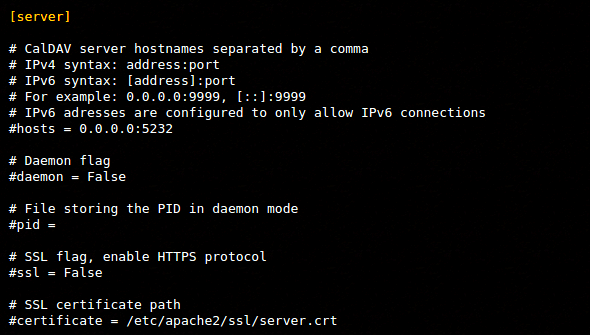
Kokoonpanotiedostot ovat /etc/default/radicale, /etc/radicale/usersja /etc/radicale/config tai ~ / .Config / Radicalen / config. Voit vain avata ne suosikki tekstieditorissa ja kommentoida tai muuttaa haluamiasi parametreja. Kalentereiden hallintaa varten sinun on luotava käyttäjäprofiili ja asetettava todennusmenetelmä (tarkista /etc/radicale/users tiedosto tätä varten).
Toinen tärkeä tietoturvaongelma on se, kuka voi käyttää palvelimen kalentereita. Voit säätää tämän asetuksen oikeudet-osiossa /etc/radicale/config. Radikaalin pitäisi toimia ulkona, mutta jos sinulla on ongelmia, katso online-dokumentaatio.

Radikaleen verrattuna Baikal on vaikeampi aloittaa, koska se vaatii Web-palvelimen, jolla on PHP- ja SQLite-tuki. Nopea tapa perustaa yksi tällainen palvelin on asenna XAMPP Linuxille Windows Web -palvelimen asentaminen tietokoneellesi XAMPP: n avulla Lue lisää (kutsutaan myös LAMPPiksi), joten sinun pitäisi tehdä se ensin. Palvelin voi asua tietokoneellasi ja toimia paikallisessa verkossa, jos sinulla ei ole verkkotunnus ja web-hosting-tili Tarvitsetko ilmaisen blogin isännöinnin? Kokeile Bloggeria mukautetun verkkotunnuksen kanssaHaluatko aloittaa blogin? Tämä vaiheittaiset ohjeet auttavat sinua rekisteröimään verkkotunnuksen ja yhdistämään sen Googlen Bloggeriin. Lue lisää .
Seuraava vaihe on ladata Baikalin asennuspaketti ja sijoittaa sen sisältö verkkopalvelimesi juurikansioon. Tämä on yleensä /var/www -kansio, joten voit luoda erillisen baikal alikansio siellä ja purkaa paketti siihen. Varmista, että olet lukenut, kirjoittanut ja suorittanut käyttöoikeudet /var/www/baikal/Specific kansio ja sen sisältö. Luo tiedosto ENABLE_INSTALL yllä mainittuun kansioon. Avaa selaimesi ja ohjaa se http://yourserver/baikal/admin/install.
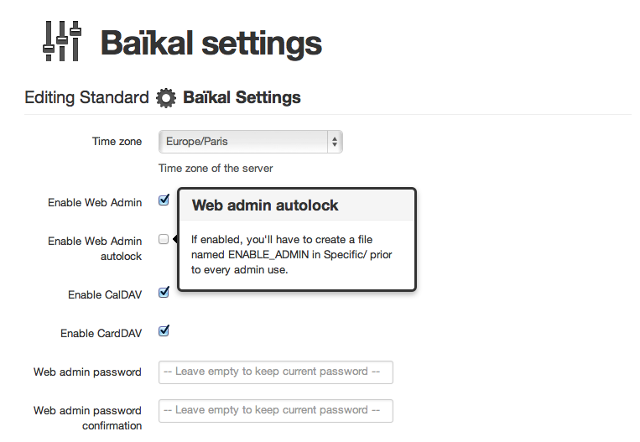
Nyt voit suorittaa asennuksen loppuun, perustaa Baikal-tietokannan ja luoda järjestelmänvalvojan tilin. Älä unohda rasti ruutua ”Ota CalDAV” -vaihtoehdon viereen ja jätä myös ”Enable Web interface” -vaihtoehto. Tällä tavalla voit luoda kalentereita selaimessa, joten sinun ei tarvitse edes erillistä työpöytäkalenterisovellusta.

Baikal antaa sinun luoda useita käyttäjiä ja hallita useita kalentereita kerralla. Muista vain, että Web-palvelimen on oltava käynnissä, jotta voit käyttää Baikalia. Valitettavasti Baikalin virallinen dokumentaatio ei ole vielä kovin yksityiskohtainen, joten joudut joutumaan turvaamaan erilaisia online-oppaita, jos joudut jumittumaan.
2. Luo jaettu kalenteri
Nyt kun kalenteripalvelimesi on valmis ja käynnissä, on aika luoda kalentereita. Jos käytät Baikalia, voit tehdä sen suoraan verkkokäyttöliittymästä. Vaihtoehdot ovat melko yksinkertaisia, mutta sen avulla voit lisätä ja muokata tapahtumia.

Kaikki suositut Linux-kalenterisovellukset Järjestä aikaasi näiden 4 Linux-kalenterisovelluksen avullaOnko järkevää käyttää edelleen työpöytäkalenterisovellusta? Mielestämme niin, etenkin jotta pääsemme tapahtumiin kaikilla synkronoiduilla laitteilla. Nämä Linux-kalenterisovellukset ovat erityisen hyödyllisiä. Lue lisää tue jaettuja (“verkko”) kalentereita. Luo uusi jaettu kalenteri Evolutionissa avaamalla Tiedosto> Uusi> Kalenteri ja valitse kalenterityypiksi CalDAV.

Thunderbird's Salamakalenterin lisäosa 5 laajennusta kalenterien ja tehtävähallinnan lisäämiseen Thunderbird 3: een Lue lisää , voit luoda jaetun kalenterin valitsemalla Uusi kalenteri> verkossa ja CalDAV-muodon asettaminen muotoon.
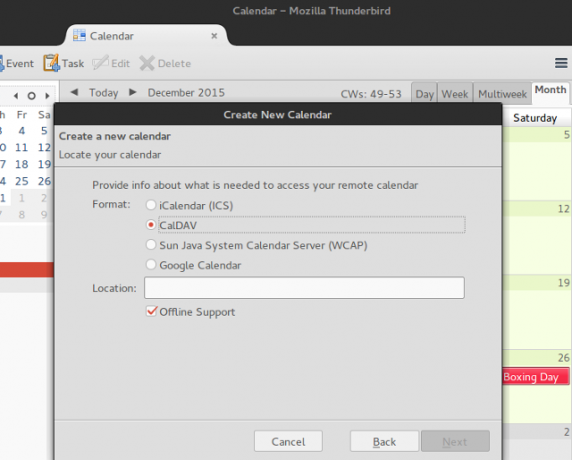
Molemmissa tapauksissa sinun on annettava sijainti tai URL-osoite, jossa jaettua kalenteriasi ylläpidetään. Jos käytät radikaalia, kirjoita http://yourserveraddress: 5232 / käyttäjätunnus / calendarname.ics / tai http://yourserver/cal.php/calendars/username/calendarname joukkueelle Baikal.
KDE: n KOrganizerissa on kolme vaihtoehtoa jaetuille kalentereille: DAV-ryhmäohjelmaresurssi, Kalenteri etätiedostossa ja iCal-kalenteritiedosto. Radicalen tapauksessa voit valita minkä tahansa näistä vaihtoehdoista ja kirjoittaa samaan URL-osoitteeseen kuin yllä. Valitse Baikalille Kalenteri etätiedostossa ja kirjoita http://yourserver/cal.php/calendars/username/calendarname molemmissa Lataa ja Lataa kenttiä.
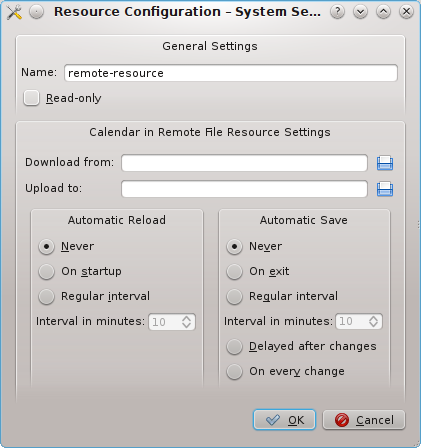
Jos haluat lisätä olemassa olevan Baikal-kalenterin KOrganizeriin, luo se DAV-ryhmäohjelmaresurssiksi. Ohita kirjautumisikkuna painamalla Peruuttaa, ja napsauta Lisätä -painike uuden palvelinmäärityksen tekemiseksi. Valitse pääsyprotokollaksi CalDAV ja kirjoita Baikalin etä-URL: http://yourserver/cal.php/calendars/username/calendarname.
Samoin, jos sinulla on jo työpöytäkalenteri, jonka haluat jakaa Android-laitteiden kanssa, voit julkaista sen kalenteripalvelimella. Salamassa, vaihtoehto kutsutaan yksinkertaisesti Julkaise kalenteri. Evoluutiossa se on Toiminnot-valikossa nimellä Julkaise kalenteritiedot, ja KOrganizerissa voit valita Tiedosto> Vie> Vie iCalendaarina vaihtoehto. Kaikissa tapauksissa antamasi URL-osoitteen on vastattava käyttäjänimeäsi ja kalenteritiedostonimeä.
3. Asenna CalDAV Android-sovitin
Ehdotimme kahta kalenteripalvelinvaihtoehtoa, joten pidämme Android-sovellukset myös kahdessa. Molemmat sovellukset tarjoavat tasapainon perusominaisuuksien ja edistyneiden ominaisuuksien välillä, ja edistyneiden asetusten täydet toiminnot riippuvat käyttämästäsi työpöytäkalenterisovelluksesta.
DAVDroid tukee useita kalentereita, kaksisuuntaista synkronointia, ja se voi kalenteritapahtumien lisäksi synkronoida myös tehtäviä. Voit säätää synkronointiaikaa ja määrittää todennusasetukset. DAVDroid on ilmainen F-Droidilla, mutta jos haluat tukea kehittäjiä, voit ostaa sen 3,61 dollarilla Google Play Kaupassa.
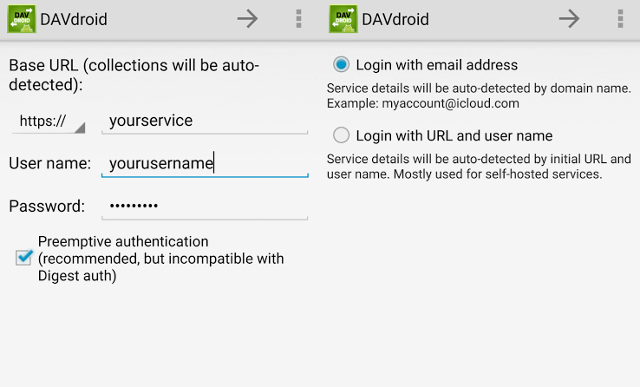
Toinen vaihtoehto on CalDAV-synkronointi joka tukee myös useita käyttäjätilejä ja kalentereita, tehtäviä, kaksisuuntaista synkronointia ja toistuvia tapahtumia. CalDAV-Sync antaa sinun värikoodata kalenterisi ja määrittää synkronointiaikataulun. Sinä voit saada sen Play Kaupassa hintaan 2,32 dollaria.
4. Asenna CalDAV-tili
Jos olet asentanut DAVDroidin, älä tee virhettä sovelluksen siirtäminen SD-kortille koska se ei toimi kunnolla. Jos haluat synkronoida jaetun kalenterisi Androidin kanssa, avaa asetukset sovellus, valitse tilit ja lisää uusi DAVDroid-tili. Syötä radicale http://yourserver/username perus-URL-osoitteena ja anna kirjautumistiedot. Jos käytät Baikalia, perus-URL-osoitteen tulisi olla http://yourserver/cal.php. DAVDroid tunnistaa käytettävissä olevat kalenterit automaattisesti, ja voit valita synkronoitavat.
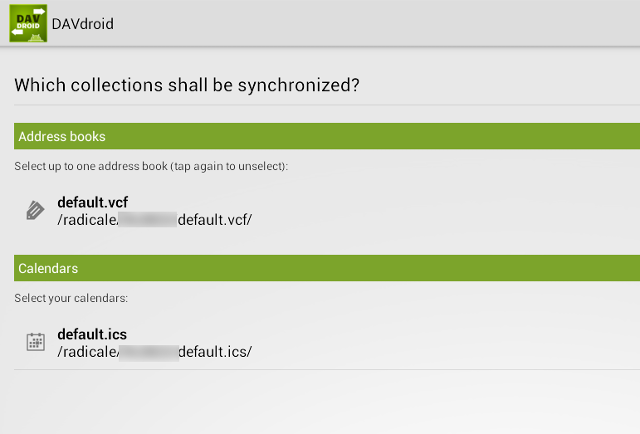
CalDAV-Sync -menetelmä on melkein identtinen. Siirry jälleen Android-asetuksiin, etsi Tilit-osio ja lisää uusi CalDAV-tili. Radikaalin käyttäjien tulee kirjoittaa http://yourserver: 5232 / käyttäjätunnus / ja muista kirjautua sisään samalla käyttäjätunnuksella. CalDAV-Sync hakee kaikki kyseisen käyttäjänimen kalenterit, joten voit valita synkronoitavat.

Baikalin tapauksessa sinun pitäisi syöttää polku esimerkiksi tiettyyn kalenteriin http://yourserver/cal.php/calendars/username/calendarname, vaikka virallinen wiki ehdottaa http://yourserver: portti / Baikal / cal.php / kalenterit / käyttäjätunnus / CALENDARNAME. Voit kokeilla sitä, jos ensimmäinen URL ei toimi, ja voit kokeilla sitä myös ilman kalenterinimeä. CalDAV-Sync etsii käytettävissä olevia kalentereita.
5. Synkronoi Android-kalenterisovelluksesi
Viimeinkin kalenteripalvelimesi on käynnissä ja olet luonut tai jakanut kalenterin siihen. Androidilla sinulla on CalDAV-sovitin ja tili on kaikki asetettu. Kalenterisi pitäisi nyt synkronoida automaattisesti niiden asetusten mukaan. Voit tarkistaa, toimiiko kaikki, avaamalla Android-kalenterisovellus 8 parasta ilmaista kalenterisovellusta AndroidilleHaluatko nähdä, mitkä Androidin parhaimmista ilmaisista kalenterisovelluksista sopivat sinulle? Vertaamme useita hyviä kalenterisovelluksia löytääksemme parhaat. Lue lisää .
Vaikka DAVDroid ja CalDAV-Sync on testattu sekä Baikalilla että Radicalella, ongelmia voi aina esiintyä. Kokeile tätä, jos synkronointi ei toimi:
- Tarkista, että Android-kalenterin tallennussovellusta ei ole poistettu käytöstä tai puuttuuko se.
- Jos käytät Privacy Guardia, tämän ei pitäisi estää DAVDroidin pääsyä kalenteri- ja yhteystietoihin.
- Yritä poistaa Rajoita taustatiedot -vaihtoehto käytöstä Android-laitteissa Asetukset> Tiedon käyttö.
- Jos Android-laitteellasi on koko järjestelmän synkronointikytkin, varmista, että sitä ei ole kytketty pois päältä.
- Johdosta Android-virhe, kalenterisovellusten päivittäminen voi aiheuttaa CalDAV-tilien poistamisen. Jos näin tapahtuu, voit asentaa kiertosovelluksia CalDAV-synkronointi ja DAVDroid [ei enää saatavilla].
Kalenteripalvelimen asentaminen Linuxissa ei saa kestää yli 30 minuuttia, vaikka se saattaakin kuulostaa monimutkaiselta. Tietysti on muita tapoja synkronoida työpöytäkalenterisi Androidin kanssa. Voisit mennä omaCloud-pohjainen ratkaisu ownCloud: Ristiympäristö, itse ylläpidetty vaihtoehto Dropboxille ja Google-kalenterilleNSA- ja PRISM-pelot osoittivat, että hallitukset voivat ja voivat käyttää erilaisia suosittuja verkkopilvopalveluita. Tämä tarkoittaa, että nyt on yksi parhaimmista aikoista harkita oman pilviratkaisun luomista ... Lue lisää , synkronoida kalenterit manuaalisesti .ics-tiedostoina tai vain käytä Google-kalenteria Kuinka synkronoida Google-kalenteri kaikkien muiden käyttöjärjestelmien kanssaGoogle-kalenteri on kiistatta helpoin, intuitiivisin ja monipuolisin tapa organisoida päiväsi. Ainoa ongelma, jota käyttäjät yleensä kohtaavat, on sen synkronointi laitteiden kanssa. Lue lisää oman kalenteripalvelimen sijaan.
Jos sinulla on muita vinkkejä kalenterien jakamiseen Linuxin ja Androidin välillä, olisi mahtavaa, jos jätät ne kommentteihin. Kuinka synkronoit kalenterisi? Mitä kalenterisovelluksia käytät? Kerro meille.
Kuvapisteet:
Tietokonevektori suunnitellut Freepik, KOrganizer-kuvakaappaus, Baikal-näyttökuvat, Kalenterikuvake, Globaali palvelinkuvake, Älypuhelimen sovelluskuvake, Matkapuhelimen kuvake kirjoittanut Freepik osoitteesta www.flaticon.com.
Ivana Isadora on freelance-kirjoittaja ja kääntäjä, Linux-rakastaja ja KDE-fangirl. Hän tukee ja edistää ilmaista ja avoimen lähdekoodin ohjelmistoja ja etsii jatkuvasti tuoreita, innovatiivisia sovelluksia. Opi ottamaan yhteyttä täältä.

